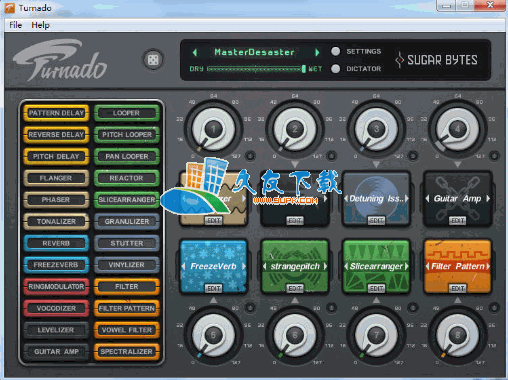AD Sound Tools是一款专业的音波记录工具。记录音波久友下载站小编为你推荐AD Sound Tools。安装完成后,您可以调出主窗口以浏览功能集。大多数功能一目了然,可以防止您在界面上浪费太多时间。有两个示波器以及两个频谱分析仪,以帮助查看传入声音的波形。该窗口还包含用于生成声音以及配置播放和录音机设备的控件。也可以通过默认的Windows配置(可从“选项”菜单访问)完成此操作,并且可以将媒体设备挂接到您的计算机上(这些设备可以是播放设备或录像机)。所有传入的音频都显示在频谱分析仪中,其他两个面板代表示波器,使您可以更好地查看产生的声音。通过这组功能可以获得三种类型的效果,例如正弦波,白噪声和短脉冲。
安装方式:
1.双击安装程序以输入软件许可协议,选中[我接受协议]选项,然后继续进行下一个安装。
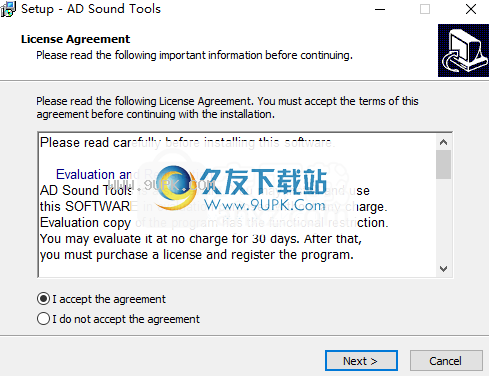
2.阅读软件的重要信息,然后进行下一个安装。
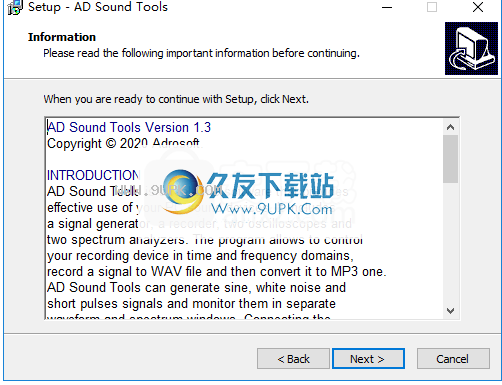
3.选择安装位置,可以选择默认的C:\ Program Files(x86)\ AD Sound Tools。

4.选择开始菜单文件夹,用户可以选择默认的AD声音工具。
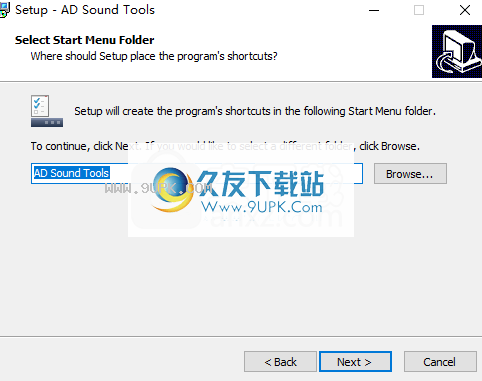
5.选择其他任务,然后选中选项创建桌面图标以创建桌面快捷方式图标。
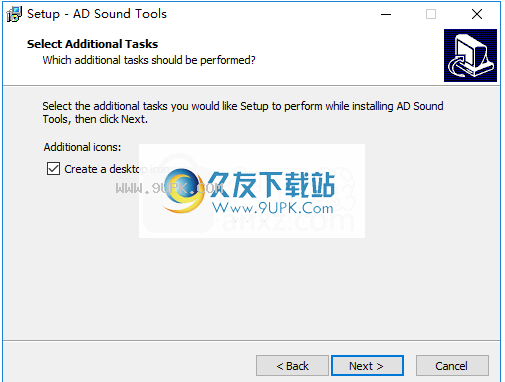
6.准备安装,单击[安装]开始安装。

7.弹出以下AD Sound Tools安装成功窗口,单击[完成]以完成安装。
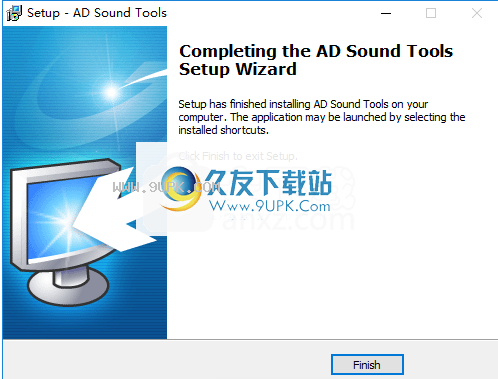
软件功能:
时域和频域中的实时信号控制
产生功能:正弦,白噪声,短脉冲
录制到WAV文件并转换为MP3
用于发生器和记录设备的独立示波器和频谱分析仪
使用正弦扫描,可选的白噪声和短脉冲频率响应评估
声音干扰测试
麦克风定位测试
频谱平均功能
将频谱数据另存为文本CSV文件和Windows位图
软件特色:
通过两个示波器和频谱分析仪面板,声音发生器等连接您的音频设备,以进行播放和录制。
您生成的声音类型带有一组对应的控件来处理频率,偏移和宽度。此外,您可以调节通用,发生器和录音设备的音频频率。
了检查所连接的媒体设备是否正常运行并传输声音,可以运行正弦扫描测试。测试整个正弦频率范围并实时显示结果。
可以执行类似的测试,即频谱平均功能。麦克风本地化测试窗口中提供了更多详细信息。录制的声音默认情况下另存为WAV,但可以转换为MP3。测试生成的波形保存为BMP文件。
考虑到所有因素,我们可以说AD Sound Tools绝对是可靠的音频处理应用程序。它提供生成的和传入的音频的精确实时显示,并且可以生成,保存声音并将其转换为MP3。
使用说明:
频谱平均功能
频谱平均功能可以平滑频谱数据中的随机偏差,尤其是在产生白噪声时。此功能提高了测量的准确性和可重复性。
发生器频谱(白噪声)和相关记录设备信号的样本

238个样品的平均光谱
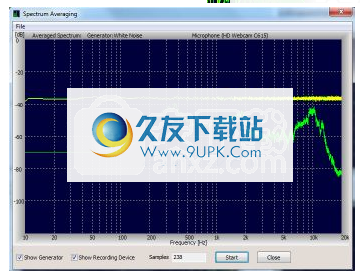
如何平均频谱
•单击“测试”菜单的“频谱平均功能”项目。
•单击开始/停止按钮,并累积一些频谱样本。
•单击“停止/开始”按钮停止平均。
您可以将平均频谱另存为文本CSV文件和Windows位图。
•单击“文件”菜单中的“另存为Windows位图(* .bmp)”项,以将平均光谱另存为位图文件。
•单击“文件”菜单的“另存为文本文件(* .csv)”项,将平均光谱另存为文本CSV文件。
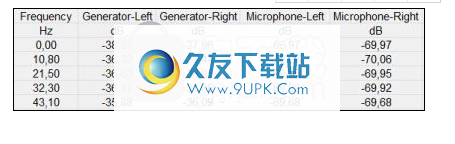
声音干扰测试
您可以轻松观察到声音干扰现象。
要实现此测试,您需要两个扬声器(左右)和一个麦克风。
根据连接B(声音传输)配置声音设备:
Generator®播放设备®Speaker®麦克风®录音设备。
将扬声器分开一定距离,然后将麦克风放在连接线的中间
演讲者
•打开播放设备(扬声器)。
•单击正弦单选按钮。
•打开录音设备(麦克风)。
•设置播放设备的输出音量。
•将左右声道之间的频率差设置得较小,例如950和1000 Hz。

正弦扫描测试
此测试旨在评估连接到计算机的声音设备的频率响应。
因此,程序将发生器的频率设置为0到20 kHz。信号通过播放设备(可选的扬声器,麦克风或外部声音设备)(连接到A,B,C)到达记录设备。该程序将测量音响设备在当前频率下的响应。每个频率变化都会引起一些瞬态过程,因此只有经过一定的时间延迟后,才能可靠地测量频率分量的幅度。因此,正弦扫描测试大约需要2-3分钟。
如何做正弦扫描测试
•打播放设备。
“选项”菜单上的“记录设备”项以启用记录设备的测试并将其级别设置为100%(推荐)。
•打开录音提示(麦克风,线路输入,立体声混音等)。
•单击正弦单选按钮。
•设置播放设备的输出音量。使用“输出音量”滑块更改正弦频率。检查音量是否足以被录音设备检测到,并且不要太大声地打扰您。
•单击“测试”菜单中的“正弦扫描测试”项目以打开“正弦扫描”窗口。
•单击开始按钮开始测试
例
连接B:发生器播放设备-耳塞式耳机-麦克风录音设备连接

C:发生器回放设备-RC高通滤波器记录设备(线路输入)
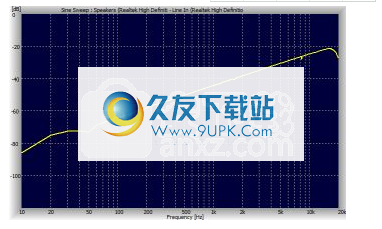
您可以将频率响应数据保存到文本CSV文件和Windows位图。
•单击文件菜单中的另存为文本文件(* .csv)项目,将频率响应数据保存到文本CSV文件中。
•单击“文件”菜单中的“另存为Windows位图(* .bmp)”项,将频率响应曲线另存为Windows位图文件。
麦克风定位测试
如果您知道收信号Δt和声速c之间的时间延迟,该测试演示了如何知道声音接收器(麦克风)相对于两个相同声源(扬声器)的距离X。
您需要两个扬声器(左右)和一个麦克风。
根据连接B(声音传输)配置声音设备。 Generator®播放设备®Speaker®麦克风®录音设备。
•将两个相同的扬声器面对面放置一定距离,并将麦克风放在连接它们的线的中间。
•打开播放设备(扬声器)。
•单击“短脉冲”单选按钮。
•打开录音设备(麦克风)。
•设置播放设备的输出音量。如果扬声器发出的声音和麦克风的灵敏度足够,您将在记录设备的示波器上检测到两个单独的脉冲。
•单击“测试”菜单中的“麦克风本地化测试”项目以打开“麦克风本地化测试”面板。
•输入声音的速度c,以m / s为单位。
•沿着连接扬声器的线移动麦克风,并监视从中间位置算出的距离X。
•单击“关闭”按钮以关闭“麦克风本地化测试”面板。
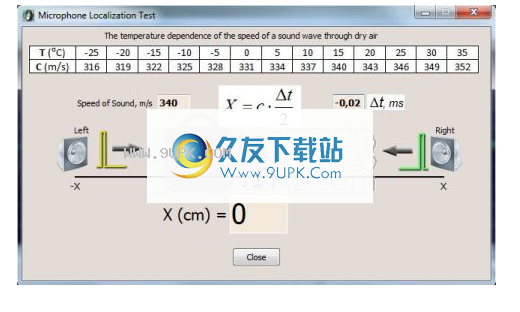

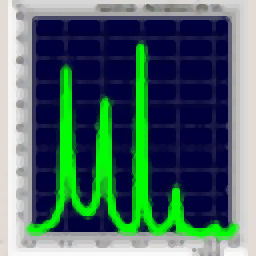





















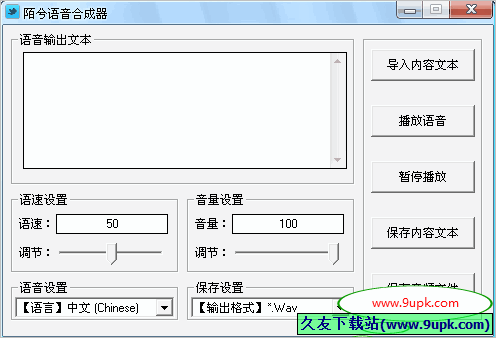
![乐比音效[电脑音效辅助软件] v1.24.2 绿色版](http://pic.9upk.com/soft/softico/2016-7/20167228375491511.png)